Hoe verwijder ik mijn AI op Snapchat
Snapchat Mijn AI is een AI-chatbot die je bovenaan je chatfeed kunt vinden. Hoewel deze functie leuk is om mee te spelen, gebruiken sommige gebruikers hem nauwelijks. En het kan een beetje lastig zijn omdat Snapchat de Mijn AI-chat automatisch vastpint.
De aanwezigheid van de chatbot in je berichteninterface neemt ruimte in beslag die anders zou worden toegewezen aan je vastgepinde gesprekken en andere relevante communicatie van kennissen en geliefden. Als je de functionaliteit van de chatbot niet op prijs stelt, kun je ervoor kiezen deze uit je Snapchat-ervaring te verwijderen door de volgende stappen uit te voeren.
Mijn AI verwijderen op Snapchat
Er zijn inderdaad verschillende waardevolle functies beschikbaar binnen Snapchat’s Mijn AI die gebruikers voordelig kunnen vinden, zoals het maken van aangepaste verhalen op basis van specifieke criteria of het gebruik van beeldherkenningstechnologie voor extra gemak. Het is echter belangrijk om te weten dat als je deze functie wilt verwijderen, je een actief abonnement op het Snapchat-platform moet hebben.
Om je abonnement te starten, ga je naar het profielpictogram in de rechterbovenhoek van het scherm van je toestel. Als je op dit pictogram tikt, zie je een banner met de naam “Snapchat+”. Vanaf hier kun je kiezen uit verschillende plannen en de volgende stappen doorlopen om je abonnement af te ronden. Het is de moeite waard om te weten dat als je onlangs een abonnement hebt genomen, het nodig kan zijn om de applicatie opnieuw te laden om de nieuw verworven functies zichtbaar te maken.
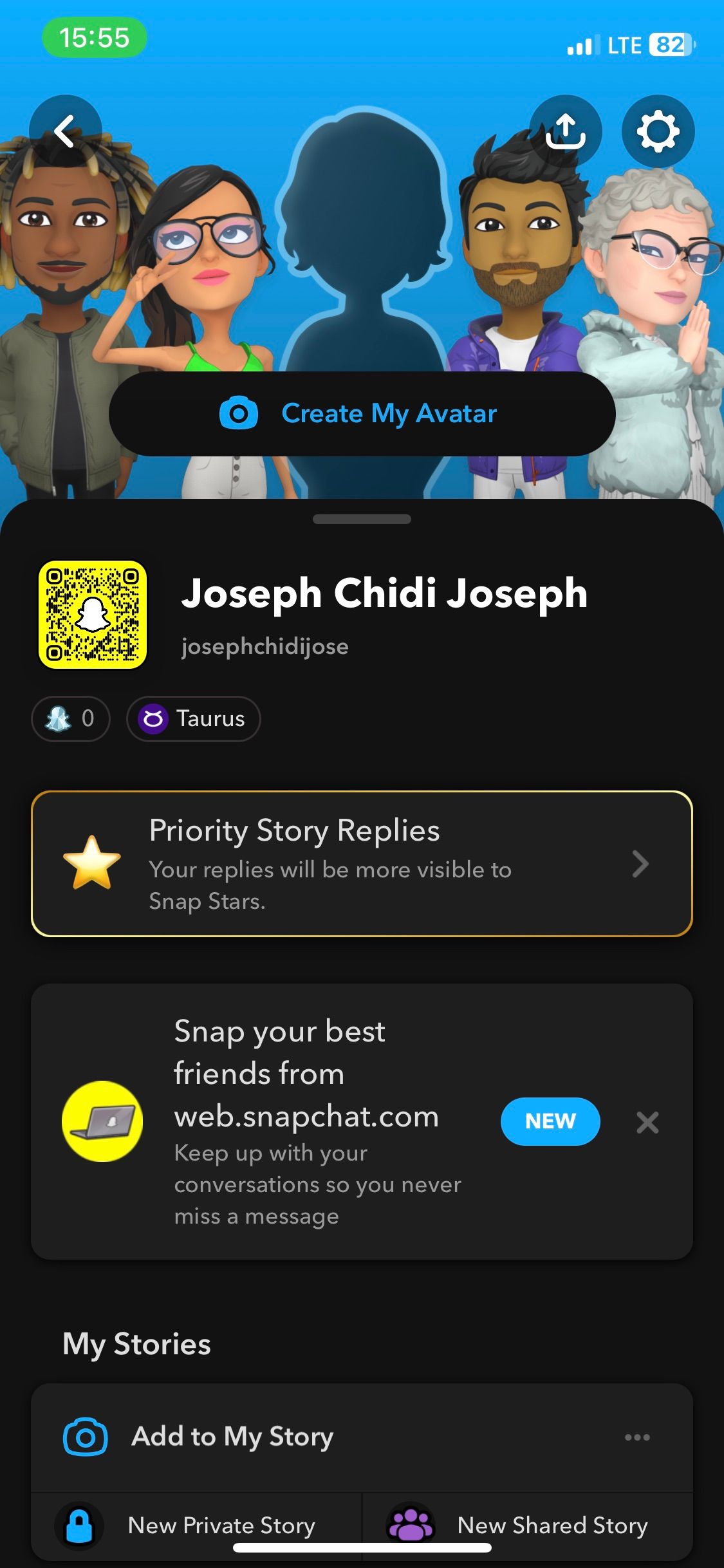
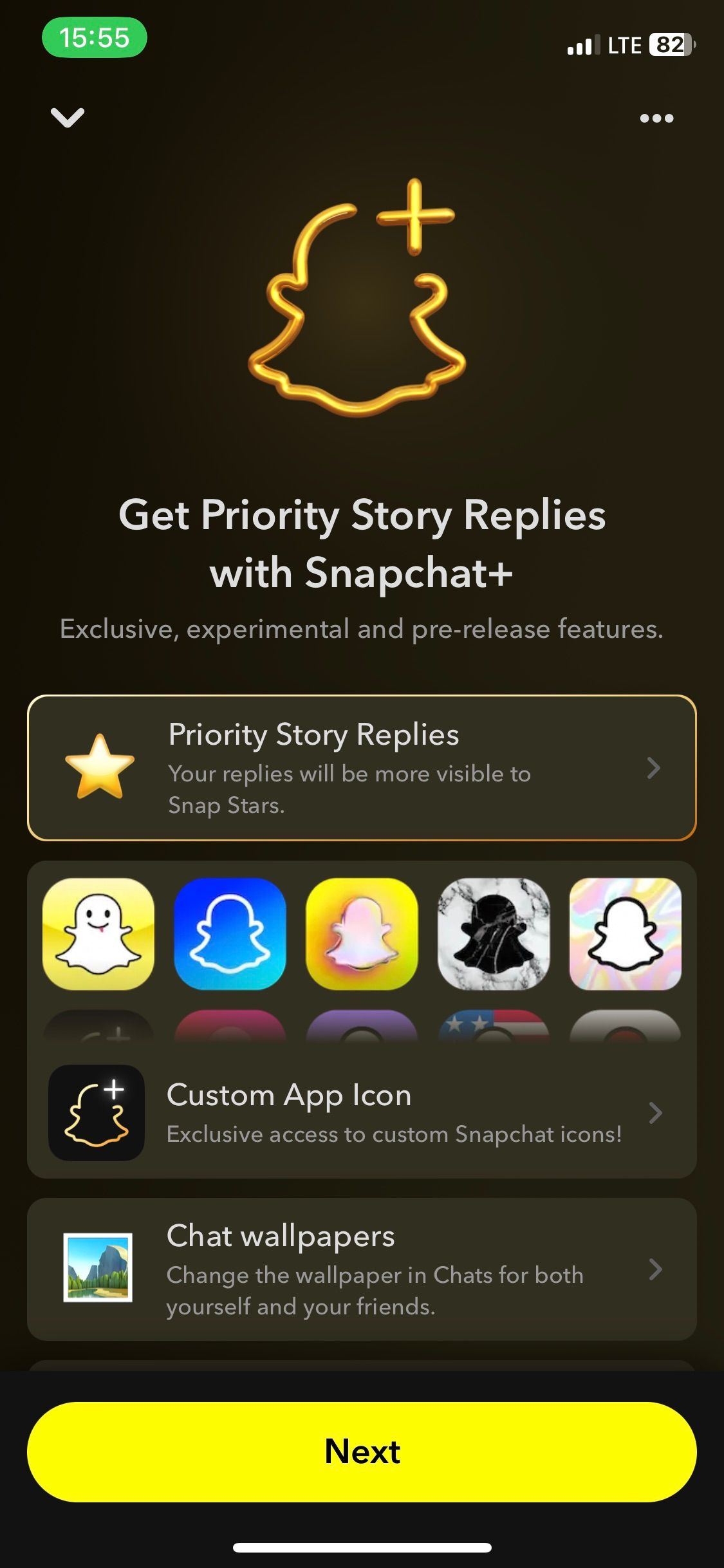 Sluiten
Sluiten
Nadat gebruikers zich hebben geabonneerd op Snapchat Plus, kunnen ze mijn kunstmatige intelligentie uit hun conversatievenster verwijderen door een aantal eenvoudige stappen uit te voeren. Navigeer eerst naar het conversatiemenu aan de onderkant van het scherm door op het chatpictogram te tikken. Tik vervolgens langdurig op de naam van mijn AI, die kan worden vervangen door een alias naar keuze, om toegang te krijgen tot de instellingen voor deze interactie. Selecteer tot slot ‘Chatinstellingen’ en bevestig het verwijderen van mijn AI uit de gespreksfeed door ‘Wis uit chatfeed’ in te voeren.
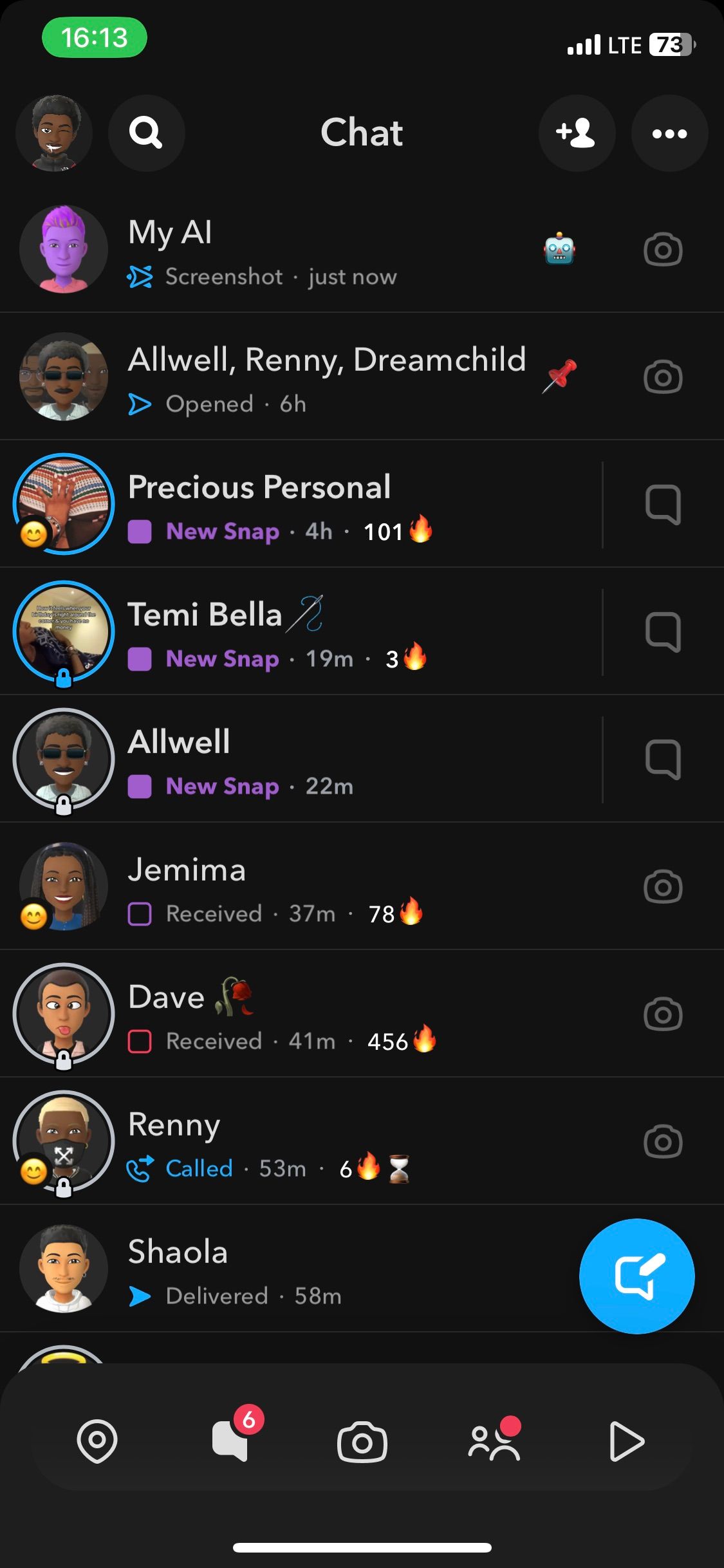
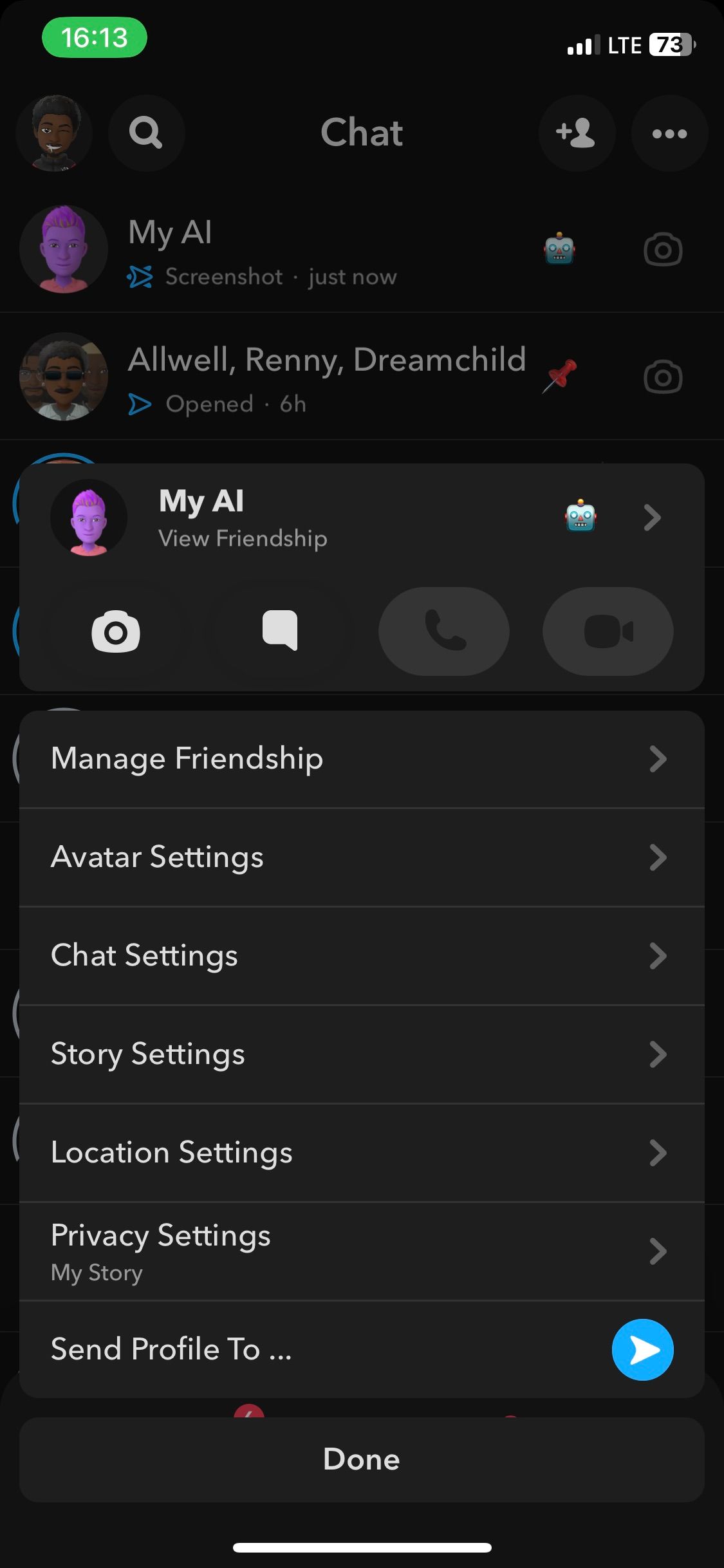
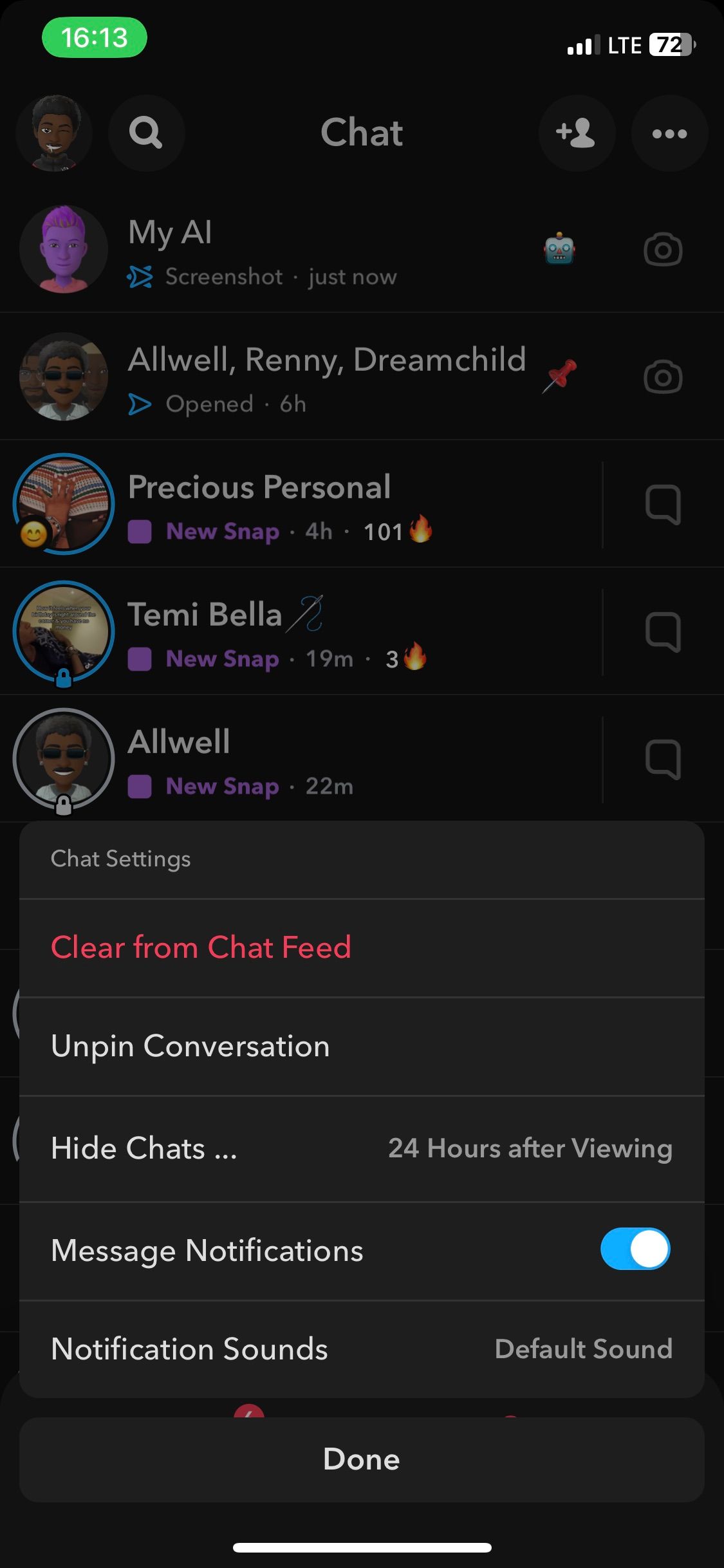 Sluiten
Sluiten
ga naar het profielpictogram, zoek het Snapchat-embleem en verplaats de schakelaar naast “M AI” om de gespreksagent los te koppelen van je berichteninterface.
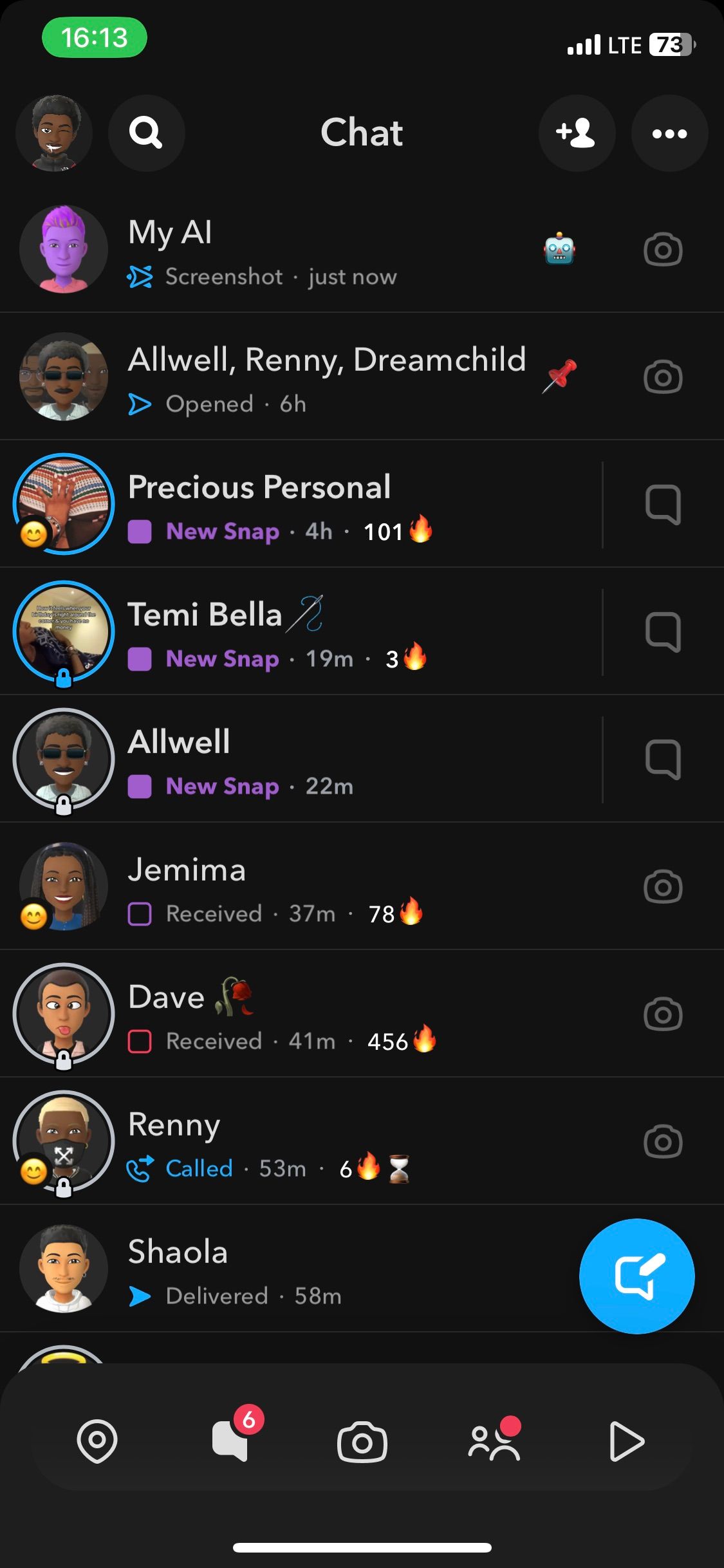
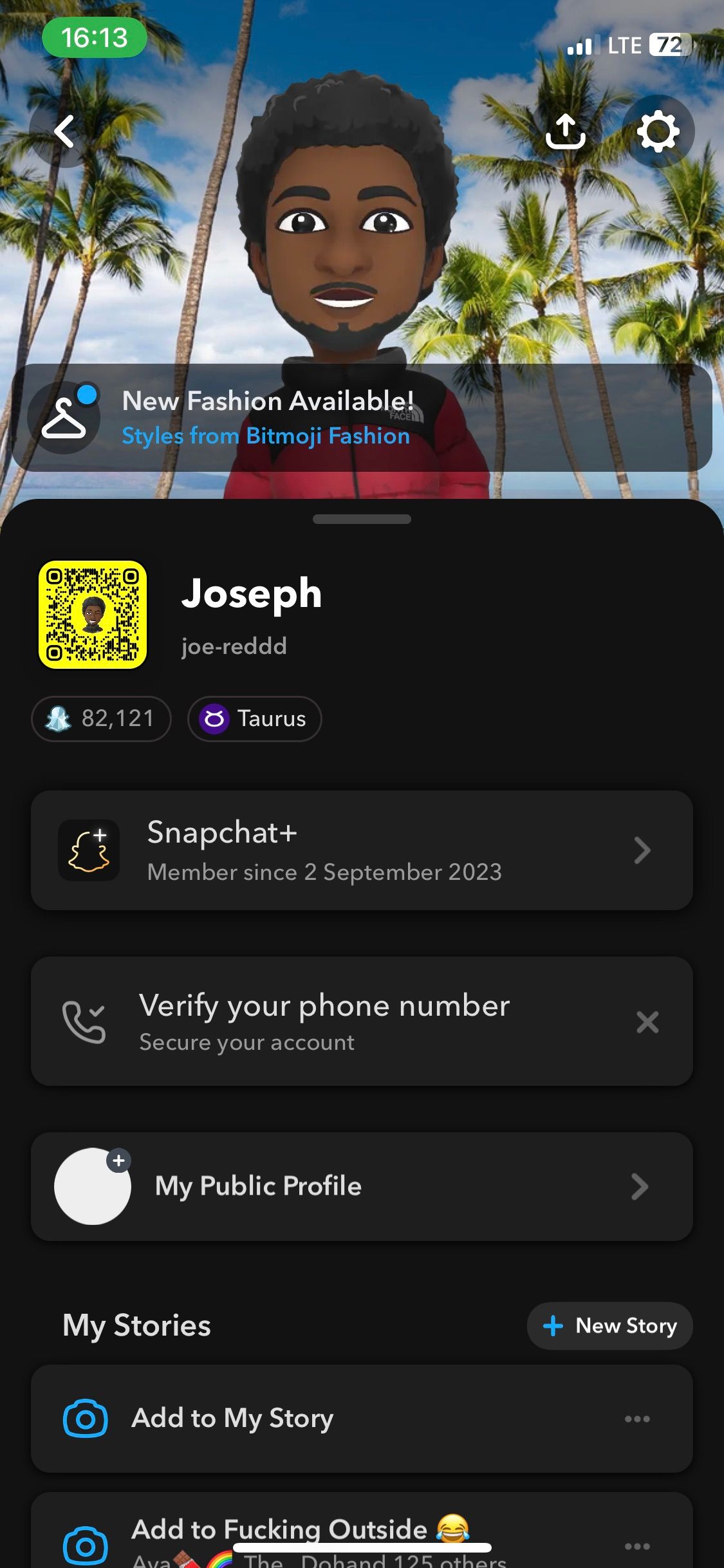
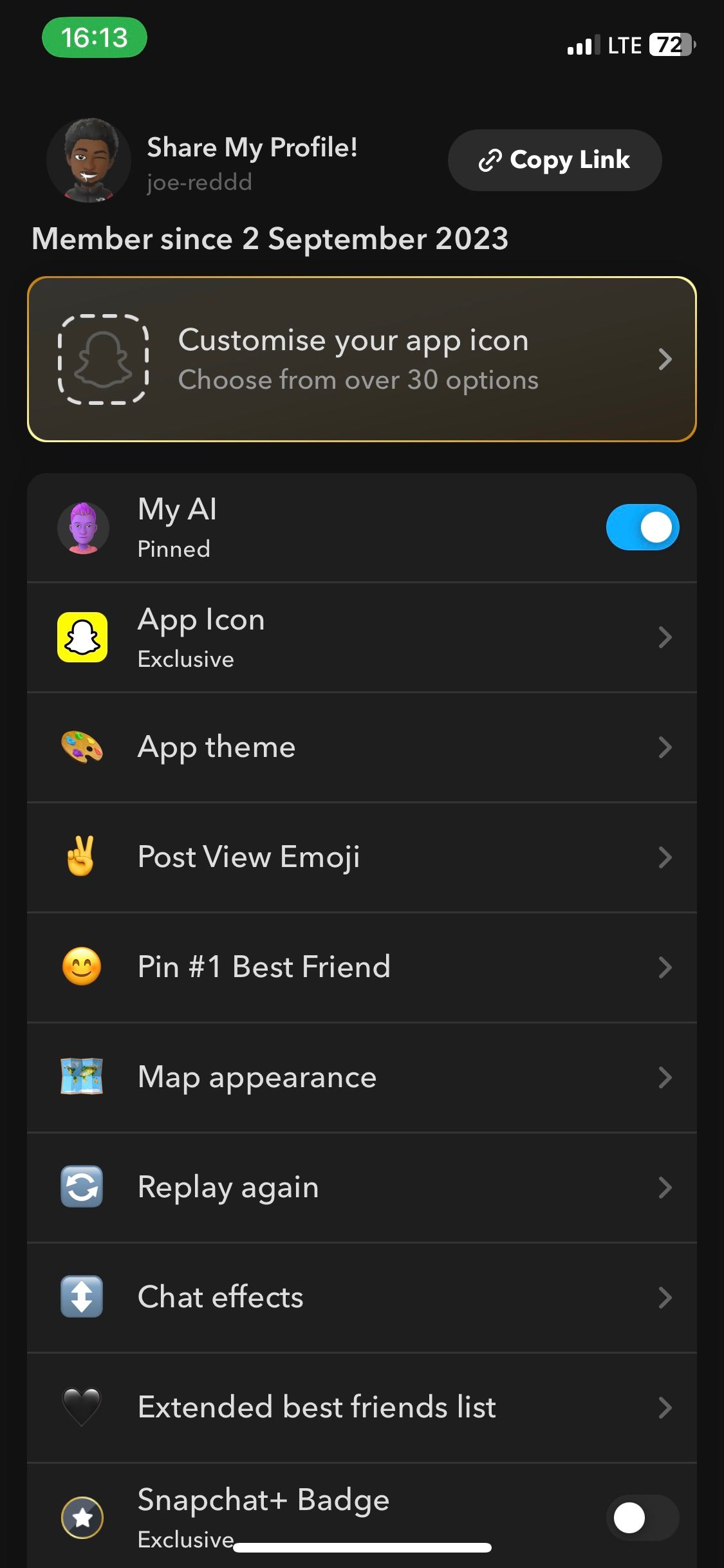 Sluiten
Sluiten
Genieten van Snapchat+
Snapchat Plus biedt een alternatief voor gebruikers die onze AI willen uitsluiten van hun gespreksgeschiedenis.Daarnaast beschikt het over verschillende innovatieve mogelijkheden, zoals gepersonaliseerde applicatiepictogrammen en de mogelijkheid om prioriteit toe te kennen aan geselecteerde contactpersonen.
Als je op enig moment je vorige AI-configuratie wilt herstellen, heb je twee opties tot je beschikking. Ten eerste kun je zoeken naar de gewenste AI en vervolgens een bericht sturen of de pinfunctie gebruiken in het beheersysteem van Snapchat. Je kunt er ook voor kiezen om de AI opnieuw te plaatsen door een andere snap te sturen of de beheerfunctie van Snapchat te gebruiken.